Deathgarden: Bloodharvest Low FPS y Lag Fix
Publicado: 2020-05-08Si estás en esta página web, ya no tienes que tirarte de los pelos por problemas de rendimiento en Deathgarden: Bloodharvest. Hemos compilado diferentes soluciones de trabajo que lo ayudarán a deshacerse del problema.
Comience por verificar las especificaciones de su computadora
Se esperan problemas de bajo FPS y rendimiento en las PC que no cumplen con los requisitos mínimos del juego. Debe comenzar por asegurarse de que su computadora no sea una de ellas. Si es así, le corresponde a usted hacer las actualizaciones necesarias donde pueda. Hemos visto casos en los que los usuarios fueron directamente a la instalación sin verificar si sus computadoras tenían lo necesario para ejecutar el juego.
Si no ha verificado las especificaciones de su PC con los requisitos del sistema de Deathgarden: Bloodharvest, lo tenemos cubierto: encontrará toda la información que necesita a continuación.
Requisitos mínimos del sistema de Deathgarden: Bloodharvest
Sistema Operativo: Windows 7; ventanas 8; Windows 8.1. Tenga en cuenta que su sistema operativo debe ser de 64 bits.
CPU: Intel Core i5-2500K; AMD FX-8120 de ocho núcleos
Memoria del sistema: 8 GB de RAM
GPU: Nvidia GeForce GTX 770; AMD Radeon HD 7970; R9 280X
Almacenamiento: 20 GB de espacio disponible
DirectX: Versión 11
Red: conexión a Internet de banda ancha
Si desea un rendimiento fluido en configuraciones altas, cumplir con los requisitos mínimos no será suficiente; su sistema tiene que ir más allá de esos requisitos.
Los pasos a continuación le mostrarán cómo verificar las especificaciones actuales de su PC:
- En la barra de tareas, haga clic con el botón derecho en el botón Inicio y elija Configuración en el menú Acceso rápido para abrir la aplicación Configuración. Puede iniciar la aplicación más rápido con el combo de teclado Windows + I.
- Después de que aparezca Configuración, haga clic en la etiqueta Sistema.
- Una vez que vea la página Sistema, vaya al panel izquierdo, desplácese hasta la parte inferior y luego seleccione Acerca de.
- Ahora, vaya a la ventana principal (la pestaña Acerca de) y verifique las especificaciones de su sistema en Especificaciones del dispositivo. Aquí es donde verá la marca, el modelo y la arquitectura de su CPU, y el tamaño de su RAM, entre otros.
- Si desea verificar cuánto almacenamiento tiene, haga doble clic en Esta PC en su escritorio y navegue hasta Dispositivos y unidades.
- Para verificar los detalles de su adaptador de pantalla, siga estos pasos:
- Haga clic derecho en el botón Inicio y seleccione Ejecutar.
- Después de que se abra Ejecutar, escriba "dxdiag" (sin las comillas) en el cuadro de texto y haga clic en el botón Aceptar o presione la tecla Intro.
- Después de que aparezca la ventana de la herramienta de diagnóstico de DirectX, vaya a la pestaña Pantalla y verifique los detalles de su tarjeta gráfica, como la marca y el modelo y la versión del controlador.
Ejecuta el juego en todos tus núcleos de CPU
En estos días, las CPU vienen con múltiples núcleos. Si desea darle al juego el impulso necesario, permitirle utilizar los recursos de su procesador al máximo es un camino a seguir. Para hacer eso, debe anclar el juego a todos los núcleos de su CPU, usando la función CPU Affinity en el Administrador de tareas o cambiando sus opciones de inicio en el cliente Steam.
Mostraremos cómo realizar ambas acciones a continuación.
A través del Administrador de tareas:
- Asegúrate de que Deathgarden: Bloodharvest se esté ejecutando.
- Inicie el Administrador de tareas haciendo clic con el botón derecho en el botón Inicio y seleccionando Administrador de tareas en el menú Acceso rápido. También puede usar la combinación de teclado Ctrl + Shift + Esc para invocar la aplicación.
- Asegúrese de que puede ver las pestañas en el Administrador de tareas. De lo contrario, haga clic en Más detalles en la sección inferior izquierda de la mini ventana.
- Localice Deathgarden: Bloodharvest, haga clic con el botón derecho en él y luego haga clic en Ir a detalles en el menú contextual.
- Accederás a la pestaña Detalles, con la entrada del juego resaltada.
- Haga clic con el botón derecho en el juego nuevamente y, una vez que se abra el menú contextual, haga clic en Establecer afinidad.
- Una vez que aparezca el cuadro de diálogo Afinidad del procesador, marque las casillas de todos los núcleos y luego haga clic en el botón Aceptar.
- Ahora, sal del juego y ejecútalo de nuevo para comprobar su estado de rendimiento.
Instale la última versión del controlador de su tarjeta gráfica
Si el controlador de su tarjeta gráfica está desactualizado, falta o está dañado, su juego no se renderizará correctamente. La mayor parte del procesamiento de gráficos que lleva su GPU depende del controlador. Los problemas con los controladores son bastante comunes y siempre perjudican el rendimiento de cualquier juego. Si no ha actualizado su tarjeta gráfica por un tiempo, debe hacerlo.
Incluso si actualizó la tarjeta recientemente, le recomendamos que vuelva a realizar el proceso, ya que es posible que no lo haya hecho correctamente. En cualquier caso, debe comenzar por desinstalar el controlador actual para evitar cualquier tipo de conflicto. Los siguientes pasos le mostrarán qué hacer:
- Invoque la utilidad de búsqueda presionando las teclas Windows y S en su teclado simultáneamente. También puede hacer clic en el ícono de lupa en la barra de tareas para invocar el cuadro de búsqueda.
- Escriba "administrador de dispositivos" (sin las comillas) una vez que aparezca la barra de búsqueda.
- Una vez que vea el Administrador de dispositivos en los resultados de búsqueda, haga clic en él.
- Después de que aparezca el programa, vaya al menú Adaptadores de pantalla y haga clic en la flecha al lado.
- A continuación, haga clic con el botón derecho en su tarjeta gráfica y haga clic en Desinstalar dispositivo en el menú contextual.
- Marque la casilla de verificación junto a "Eliminar el software del controlador para este dispositivo" una vez que se abra el cuadro de confirmación Desinstalar dispositivo, luego haga clic en Desinstalar.
- Después de que Windows complete el proceso, reinicie su sistema.
Una vez que haya terminado de eliminar el controlador, continúe e instale su última versión. Hay diferentes maneras de hacerlo, y lo guiaremos a través de cada proceso.
Uso de la utilidad de actualización de Windows
Windows Update descarga e instala actualizaciones de controladores para diferentes dispositivos, incluido el controlador de la tarjeta gráfica. Aunque esto sucede en segundo plano cuando esos controladores están disponibles, aún puede verificar si la utilidad no ha estado haciendo su trabajo, especialmente si ha estado usando una conexión medida.
Los siguientes pasos lo guiarán a través del proceso:
- Vaya al menú Inicio y haga clic en la rueda dentada junto a su nombre de usuario para iniciar la aplicación Configuración. Para invocar la aplicación, usando su teclado, presione el logotipo de Windows y las teclas I simultáneamente.
- Una vez que aparezca la pantalla de inicio de la aplicación Configuración, vaya a la parte inferior de la ventana y haga clic en el icono Actualización y seguridad.
- A continuación, haga clic en el botón "Buscar actualizaciones" después de que aparezca la interfaz de Windows Update.
- Si su sistema operativo está actualizado, pase al siguiente método. De lo contrario, permita que Windows Update descargue todas las actualizaciones disponibles.
- Una vez que se hayan descargado las actualizaciones, haga clic en el botón Reiniciar ahora para permitir que la herramienta reinicie su PC y realice la instalación.
- Una vez que su PC se inicie normalmente, inicie el juego para verificar el problema.
Uso del Administrador de dispositivos
El Administrador de dispositivos puede ayudarlo a buscar el controlador de la tarjeta gráfica actualizado en los servidores de Microsoft e instalarlo automáticamente. También puede usar el Administrador de dispositivos para instalar actualizaciones de controladores que ya descargó en su computadora. Sin embargo, le recomendamos que permita que la herramienta busque el controlador firmado y lo descargue directamente de Microsoft.
Los pasos a continuación lo guiarán a través del proceso si no sabe cómo usar la herramienta:
- Presione la tecla del logotipo de Windows y la tecla S simultáneamente para abrir la función de búsqueda.
- Escriba "administrador de dispositivos" (sin las comillas) en el cuadro de texto y haga clic en Administrador de dispositivos.
- Después de que aparezca la ventana del Administrador de dispositivos, navegue hasta el menú Adaptadores de pantalla y haga clic en la flecha al lado.
- Haga clic derecho en su tarjeta gráfica y luego haga clic en Actualizar controlador.
- Después de ver la ventana Actualizar controlador, haga clic en "Buscar automáticamente el software del controlador actualizado".
- Permita que Windows busque el controlador y lo descargue.
- Una vez que se complete el proceso, reinicie su PC y ejecute Deathgarden: Bloodharvest para verificar el problema.
Uso de un programa de terceros dedicado
El Administrador de dispositivos y Windows Update no instalarán el controlador de tarjeta gráfica actualizado si no está disponible en los servidores de Microsoft. El motivo es que, a veces, Microsoft se retrasa en los programas de lanzamiento porque tiene que realizar pruebas adicionales después de que el fabricante de la tarjeta lanza el controlador.
Si desea adelantarse a esto e instalar el controlador ya disponible, puede hacerlo fácilmente utilizando Auslogics Driver Updater. Este programa ofrece más que brindarle actualizaciones oportunas. Cuando lo usa, no tiene que pasar por el estrés de buscar actualizaciones de controladores individualmente. La herramienta realizará escaneos regulares en su computadora para detectar controladores de dispositivos que estén desactualizados, perdidos o dañados. Una vez que obtiene estos controladores, le da la oportunidad de instalar automáticamente sus versiones actualizadas.
Auslogics Driver Updater no pondrá en riesgo su sistema. Está desarrollado para reconocer controladores firmados oficialmente e instalarlos. Además, cada vez que actualice los controladores de dispositivos en el futuro, se asegurará de que se realice una copia de seguridad de la versión anterior en caso de que necesite revertirla.
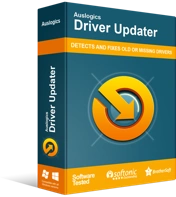
Resuelva problemas de PC con Driver Updater
El rendimiento inestable de la PC a menudo es causado por controladores obsoletos o corruptos. Auslogics Driver Updater diagnostica problemas de controladores y le permite actualizar los controladores antiguos todos a la vez o uno a la vez para que su PC funcione mejor
Siga los pasos a continuación para descargar e instalar la herramienta:
- Vaya a la página de descarga de Auslogics Driver Updater y presione el botón Descargar.
- Una vez que su navegador descargue el archivo de instalación, ejecútelo.
- Haga clic en Sí en el cuadro de diálogo Control de cuentas de usuario.
- Una vez que aparezca el asistente de configuración, elija su idioma preferido, indique dónde desea instalar el programa e ingrese otras preferencias.
- Haga clic en el botón Haga clic para instalar.
- Una vez que se complete el proceso de instalación, permita que Auslogics Driver Updater escanee su sistema en busca de controladores de dispositivos problemáticos.
- Una vez que vea la lista de controladores que están desactualizados o dañados, haga clic en el botón Actualizar para instalar sus últimas versiones.
Ajusta tu tarjeta gráfica
La forma en que su tarjeta gráfica está configurada para ejecutar procesos de video, especialmente en juegos, determina el rendimiento de su juego. En ciertos juegos, no es necesario modificar la configuración, ya que las configuraciones predeterminadas funcionarán, especialmente si su tarjeta es de gama alta. Sin embargo, con un juego como Deathgarden: Bloodharvest, debes modificar algunas configuraciones para optimizar su rendimiento. Le mostraremos qué configuraciones aplicar en el panel de control de NVIDIA y la configuración de AMD Radeon.

Panel de control de NVIDIA
- Invoque el Panel de control de NVIDIA haciendo clic derecho en su Escritorio y haciendo clic en Panel de control de NVIDIA en el menú contextual.
- Después de que se abra la aplicación, vaya a la barra lateral izquierda y haga clic en "Ajustar la configuración de imagen con vista previa" en Configuración 3D.
- A continuación, navegue hasta el panel derecho de la ventana y haga clic en el botón de radio para "Usar mi énfasis de preferencia".
- Mueva el control deslizante a Rendimiento.
Nota: si está utilizando una PC de gama alta, puede optar por la opción "Dejar que la aplicación 3D decida".
- Vaya al panel izquierdo nuevamente y, esta vez, haga clic en Administrar configuración 3D en Configuración 3D.
- Cambie al panel derecho y navegue a la pestaña Configuración del programa.
- Vaya al menú desplegable para "Elegir un programa para personalizar" y elija Deathgarden: Bloodharvest. Si el juego no está en el menú desplegable, haz clic en el botón Agregar a la derecha. Ahora, navegue a su carpeta de instalación y haga doble clic en su archivo EXE.
- Una vez que se haya agregado Deathgarden: Bloodharvest, ahora puede seleccionarlo.
- Ahora, establece las siguientes configuraciones para el juego:
- Máximo de fotogramas prerenderizados: 1
- Tecnología de monitor: G-SYNC
- Aceleración de GPU mixta/multipantalla: modo de rendimiento de pantalla única
- Modo de administración de energía: "Preferir el máximo rendimiento"
- Filtrado de texturas – Optimización de muestras anisotrópicas: Desactivado
- Filtrado de texturas – Calidad: Alto rendimiento
- Filtrado de texturas – Optimización trilineal: activado
- Optimización de subprocesos: activado
- Sincronización vertical: rápida
- Aplique los cambios, luego vaya a "Ajustar el tamaño y la posición del escritorio" y marque la casilla "Anular el modo de escala establecido por juegos y programas".
- Haga clic en el botón Aplicar y ejecute el juego para comprobar si su rendimiento ha mejorado.
Ajustando su tarjeta AMD
- Abra la Configuración de AMD Radeon haciendo clic con el botón derecho en su escritorio y seleccionando Configuración de AMD Radeon en el menú contextual.
- Después de que se abra la Configuración de AMD Radeon, vaya a la esquina superior izquierda de la ventana y haga clic en Juegos.
- Una vez que llegue a la pestaña Juegos, haga clic en el botón Configuración global.
- Ahora, cambie la siguiente configuración:
- Modo suavizado: anular la configuración de la aplicación
- Nivel de suavizado: 2X.
- Modo de filtrado anisotrópico: activado
- Nivel de filtrado anisotrópico: 2X.
- Calidad de filtrado de texturas: rendimiento.
- Espere a que se actualice verticalmente: siempre desactivado.
- Modo de teselado: anular la configuración de la aplicación
- Nivel máximo de teselado: 32X o inferior.
Ejecuta el juego en tu tarjeta gráfica dedicada
Si su computadora viene con una tarjeta integrada y una tarjeta dedicada, el problema podría deberse al hecho de que su Deathgarden: Bloodharvest se ve obligado a ejecutarse en la tarjeta integrada para conservar energía. Es obvio que esto podría reducir drásticamente su FPS, ya que las tarjetas integradas no están diseñadas para procesar gráficos de juegos.
Tienes que forzar el juego para que se ejecute en tu tarjeta gráfica dedicada si vas a resolver el problema. Le mostraremos cómo hacerlo, utilizando el panel de control de NVIDIA, la aplicación Configuración y la configuración de AMD Radeon.
Uso del panel de control de NVIDIA
- Haga clic con el botón derecho en su escritorio y haga clic en Panel de control de NVIDIA en el menú contextual.
- Después de que se abra la ventana del Panel de control de NVIDIA, navegue hasta el panel izquierdo y haga clic en Administrar configuración 3D en Configuración 3D.
- Vaya a la ventana principal y permanezca en la pestaña Configuración global.
- Haga clic en el menú desplegable Procesador de gráficos preferido y seleccione Procesador NVIDIA de alto rendimiento de las opciones.
- A continuación, cambie a la pestaña Configuración del programa.
- Expanda el menú desplegable Seleccione un programa para personalizar y haga clic en Deathgarden: Bloodharvest.
- Si el juego no aparece en el menú desplegable, haz clic en el botón Agregar, luego navega a su carpeta de instalación y haz doble clic en su archivo ejecutable.
- Después de agregar y seleccionar el juego, vaya al menú desplegable "Seleccione el procesador de gráficos preferido para este programa" y elija Procesador NVIDIA de alto rendimiento.
- Ahora, haga clic en el botón Aplicar y ejecute Deathgarden: Bloodharvest para verificar las mejoras de rendimiento.
Uso de la configuración de AMD Radeon
- Haga clic derecho en la superficie vacía de su escritorio y haga clic en Configuración de AMD Radeon una vez que aparezca el menú contextual.
- Después de que aparezca la configuración de AMD Radeon, vaya a la esquina superior derecha de la ventana y haga clic en Sistema.
- Una vez que aparezca la interfaz del sistema, vaya a la esquina superior derecha de la ventana y esta vez haga clic en Gráficos intercambiables.
- Verá la vista Aplicaciones en ejecución una vez que aparezca la interfaz de gráficos intercambiables.
- Si no ve Deathgarden: Bloodharvest en esta página, vaya a la esquina superior derecha de la ventana y haga clic en Ejecutar aplicaciones en Gráficos intercambiables.
- A continuación, haga clic en Aplicaciones perfiladas instaladas para mostrar todos los programas que la configuración de AMD Radeon puede detectar.
- Localice Deathgarden: Bloodharvest, haga clic en su flecha y luego seleccione Alto rendimiento.
- Si el juego aún no aparece en esta vista, debe agregarlo manualmente. Vaya a la esquina superior derecha de la ventana y haga clic en Examinar.
- Una vez que se abra la ventana de diálogo Examinar, vaya a la carpeta de instalación de Deathgarden: Bloodharvest y haga doble clic en su archivo EXE.
- Ahora puede cambiar el modo de gráficos intercambiables del juego a alto rendimiento.
Uso de la aplicación de configuración
- Use el combo de teclado Windows + I para invocar la aplicación Configuración.
- Después de que aparezca la pantalla de inicio de la configuración de Windows, haga clic en el icono del sistema.
- Una vez que aparezca la interfaz del sistema, vaya a la parte inferior de la pestaña Pantalla y haga clic en el enlace Configuración de gráficos.
- Después de que se abra la pantalla Configuración de gráficos, vaya al menú desplegable "Elegir una aplicación para establecer preferencias" y seleccione Aplicación clásica.
- A continuación, haga clic en el botón Examinar debajo del menú.
- Después de que aparezca el cuadro de diálogo Examinar, vaya a la carpeta de instalación de Deathgarden: Bloodharvest y haga doble clic en su archivo EXE.
- Una vez que el ícono del juego aparezca en la pantalla de configuración de gráficos, haz clic en él y luego haz clic en el botón Opciones.
- Ahora aparecerá el cuadro de diálogo Especificaciones gráficas, que muestra los detalles de ambas GPU. Su tarjeta integrada es la GPU de ahorro de energía y su tarjeta dedicada es la GPU de alto rendimiento.
- Haga clic en el botón de radio de alto rendimiento y haga clic en Guardar.
Ajuste Windows para obtener el mejor rendimiento
Puede aumentar el rendimiento general de su PC al reducir la carga de su CPU. Para ello, vaya al cuadro de diálogo Opciones de rendimiento y ajuste Windows para obtener el mejor rendimiento. Los siguientes pasos lo guiarán:
- Abra el cuadro de búsqueda presionando las teclas Windows y S juntas o haciendo clic en el ícono de la lupa en la barra de tareas.
- Después de que se abra la función de búsqueda, escriba "rendimiento" (sin las comillas) en el campo de texto.
- Una vez que aparezcan los resultados, haz clic en “Ajustar el rendimiento y la apariencia de Windows”.
- Después de ver la ventana de diálogo Opciones de rendimiento, haga clic en el botón de opción "Ajustar para obtener el mejor rendimiento" y luego haga clic en el botón Aceptar.
- Ahora puede ejecutar el juego y comprobar si su rendimiento ha mejorado.
Cierra los programas en segundo plano
Algunas aplicaciones que se ejecutan en segundo plano pueden estar acaparando los recursos de su sistema y causando que el juego se retrase. Abra el Administrador de tareas y apáguelos, luego verifique si el problema persiste.
Si las caídas de FPS no desaparecen, es posible que esté lidiando con aplicaciones de inicio. Estos programas están diseñados para iniciarse automáticamente cada vez que se inicia el sistema. Intente apagarlos y verifique si eso resolvería el problema. Siga la guía a continuación para deshabilitar las aplicaciones de inicio y aislar el programa responsable:
- Inicie el cuadro de diálogo Ejecutar presionando las teclas Windows y R juntas. También puede hacer clic con el botón derecho en el botón Inicio y hacer clic en Ejecutar en el menú de acceso rápido.
- Después de que se abra Ejecutar, vaya al campo de texto y escriba "msconfig" (sin las comillas), luego haga clic en el botón Aceptar.
- Espere a que se abra la ventana de diálogo Configuración del sistema.
- Después de que aparezca, cambie a la pestaña Servicios.
- En la pestaña Servicios, marque la casilla de verificación junto a "Ocultar todos los servicios de Microsoft".
- Haga clic en el botón Deshabilitar todo.
- A continuación, vaya a la pestaña Inicio y haga clic en Abrir Administrador de tareas.
- Ahora, deshabilite todos los programas en la pestaña Inicio del Administrador de tareas.
- Después de eso, vaya al cuadro de diálogo Configuración del sistema y haga clic en el botón Aceptar.
- Reinicie su sistema y verifique el problema.
Si el problema de rendimiento en el juego desaparece, entonces uno de los elementos de inicio que deshabilitó lo había estado afectando todo el tiempo. Su próximo paso es habilitar cada elemento de inicio y reiniciar su PC para verificar el problema. La aplicación que desencadena el problema es la responsable.
Conclusión
¡Eso es! Deathgarden: Bloodharvest ahora debería ejecutarse sin retrasos. Si tiene más problemas o desea compartir sus opiniones sobre el problema de rendimiento del juego, utilice la sección de comentarios a continuación.
